De esta forma puedes evitar que te escuchen o usen tu webcam en Chrome

Mantener la privacidad al navegar es un factor importante y debemos tomar ciertas medidas para lograrlo. Podemos tener problemas al usar el navegador, como es el caso de Chrome o Firefox. Podríamos quedar expuestos, ya que al visitar una página web podría llegar a tener permisos para acceder al micrófono y a la cámara web. Esto puede suponer que nos espíen, que escuchen lo que decimos o que nos graben. También podrían llegar a saber nuestra ubicación, por ejemplo.
Evitar que esto ocurra está en nuestra mano. Podemos tomar medidas para reducir el riesgo de tener problemas de privacidad en el navegador. Por ello, te vamos a contar cómo configurar Chrome para que no te escuchen o usen la webcam. Podrás preservar mejor tus datos personales y evitar problemas.
Mejorar la privacidad en Chrome
Puedes mejorar la privacidad de muchas maneras y una de ellas es bloqueando el acceso a la cámara y al micrófono por parte de las páginas web que visitas. Cuando entras en una web, podría solicitar permisos para acceder a estos dispositivos. Ahora bien, realmente muchas páginas no van a necesitar eso para nada. Sí puede ser necesario para realizar una videollamada, por ejemplo, pero no para entrar en una web para leer noticias.
En Google Chrome vas a poder controlar qué sitios web pueden tener acceso a la cámara, micrófono o ubicación. Vas a poder decidir, en todo momento, en qué páginas confías y en cuáles no quieres que tengan acceso y poder mejorar así la privacidad. Siempre podrás permitir o bloquear el acceso de forma individualizada.
Para configurar esto en Google Chrome, tienes que ir al menú de arriba a la derecha, entras en Configuración, vas a Privacidad y seguridad, Configuración de sitios. Allí puedes pinchar en cada una de las opciones, como puede ser Ubicación, Cámara, Micrófono…
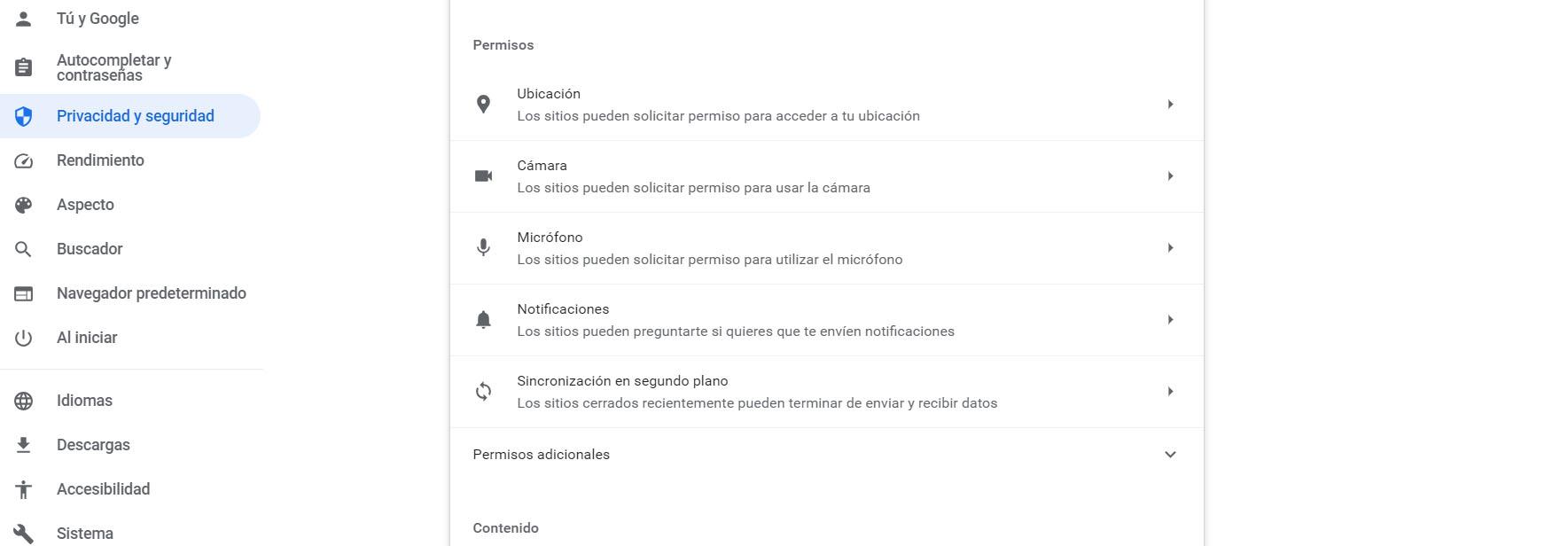
Si, por ejemplo, pinchas en Cámara podrás acceder a las páginas que tienen permiso para usarla. Es posible que te aparezca Meet, de Google, si has realizado alguna videollamada. También pueden aparecer páginas similares. Ahora bien, en caso de que veas algún sitio web que tenga permiso y no corresponda, lo mejor es que lo elimines. Podría ser un problema. Vas a poder, fácilmente, controlar qué sitios pueden usar o no la cámara. También podrás marcar la opción de que ningún sitio tenga permiso para usarla. Lo mismo con el micrófono, ubicación, etc.
Cuidado con lo que aceptas
Muchos ataques informáticos llegan después de errores que cometen los usuarios. Puede pasar por dar permisos a las aplicaciones que instalas, a las extensiones del navegador, etc. Por ejemplo, tal vez instales un programa en el móvil y te pida permisos para acceder a los archivos, a los contactos, realizar llamadas…
Es posible que esa aplicación, según para qué sirva, necesite tener acceso. No obstante, podría tratarse de una trampa y simplemente tener como objetivo robar tus datos y tener un control sobre tu dispositivo. Es algo con lo que debes tener cuidado y no conceder permisos que realmente no son necesarios.
Por tanto, es clave evitar errores en Internet. Es esencial que mantengas tu privacidad al utilizar Google Chrome o cualquier navegador y una de las opciones que tienes es la de limitar el acceso a la cámara o al micrófono. No obstante, también viene bien tener un buen antivirus y tener todo actualizado. Siempre puedes evitar el rastreo en Chrome.
El artículo De esta forma puedes evitar que te escuchen o usen tu webcam en Chrome se publicó en RedesZone.
Powered by WPeMatico



